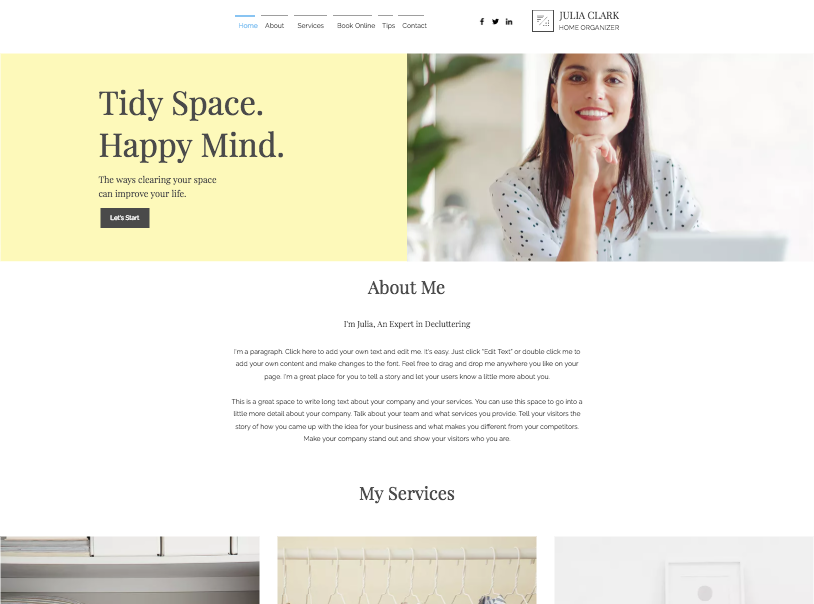Wix Editor: Een nieuw item toevoegen aan je websitemenu
4 min
In dit artikel
- Het toevoegen van nieuwe pagina's aan je websitemenu
- Een link toevoegen aan je websitemenu
- Een subpagina-dropdownmenu toevoegen
- Een pagina-onderdeel toevoegen aan je websitemenu
Het websitemenu is het hoofdmenu van je website. Het zorgt ervoor dat je bezoekers door je website kunnen navigeren. Voeg een verscheidenheid aan items toe aan het menu om ervoor te zorgen dat bezoekers bij alle informatie en inhoud kunnen komen die ze nodig hebben.
Het toevoegen van nieuwe pagina's aan je websitemenu
Wanneer je een nieuwe pagina toevoegt, wordt er automatisch een nieuw item aan je websitemenu toegevoegd met de naam van de pagina. Je kunt een nieuwe pagina aan je website toevoegen vanuit het Pagina's en menu-paneel.
Om een nieuwe pagina aan je menu toe te voegen:
- Ga naar je Editor.
- Klik links in de Editor op Pagina's en menu's
 .
. - Klik bovenaan het paneel op Pagina toevoegen.
- Kies de paginatemplate uit de opties of klik op + Lege pagina.
- Voer de nieuwe paginanaam in.
- Klik op Klaar.
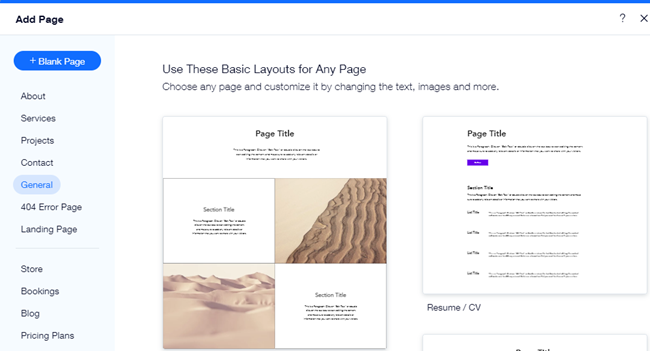
Tip:
Als je de pagina hernoemt in het Pagina's en menu-paneel, wordt dit automatisch bijgewerkt in je websitemenu. Het werkt ook omgekeerd: als je het item op je websitemenu hernoemt, wordt het Pagina's en menu-paneel automatisch bijgewerkt.
Een link toevoegen aan je websitemenu
Voeg een link toe aan je websitemenu, of het nu een externe URL, een e-mailadres, een document, enzovoort is. De link ziet eruit als een normaal item op je websitemenu, maar wanneer bezoekers erop klikken wordt de linkbestemming geopend. Kies of het in hetzelfde venster of een nieuw venster wordt geopend.
Om een link aan je menu toe te voegen:
- Ga naar je Editor.
- Klik links in de Editor op Pagina's en menu's
 .
. - Klik onderaan het paneel op het Menu-item toevoegen.
- Klik op Link.
- Selecteer het linktype en voer de linkdetails in.
- Kies of je link in een nieuw venster of in het huidige venster wordt geopend.
- Klik op Klaar.
- Voer de naam voor het menu-item in.
- Klik op Klaar.
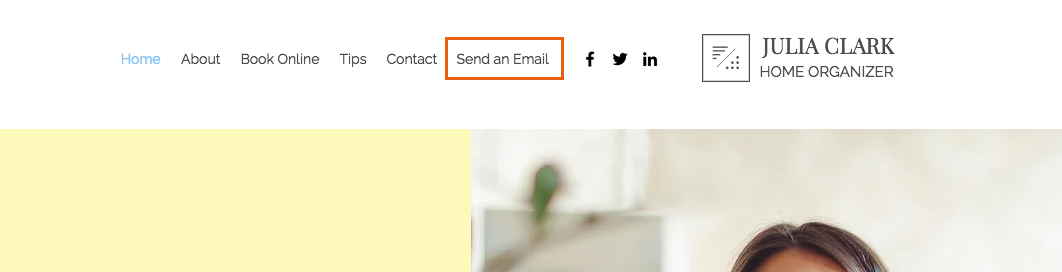
Een subpagina-dropdownmenu toevoegen
Maak een dropdown-subpaginamenu binnen je websitenavigatie om deze georganiseerd en gebruiksvriendelijk te houden. Kies tussen twee opties: maak van een bestaand menu-item een klikbare titel voor je dropdown, of voeg een nieuwe niet-klikbare menutitel toe om je subitems eronder te ordenen.
Om een dropdownmenu toe te voegen:
- Ga naar je Editor.
- Klik links in de Editor op Pagina's en menu's
 .
. - Kies wat je vervolgens wilt doen:
Klikbare titel (bijvoorbeeld menu-item)
Niet-klikbare titel
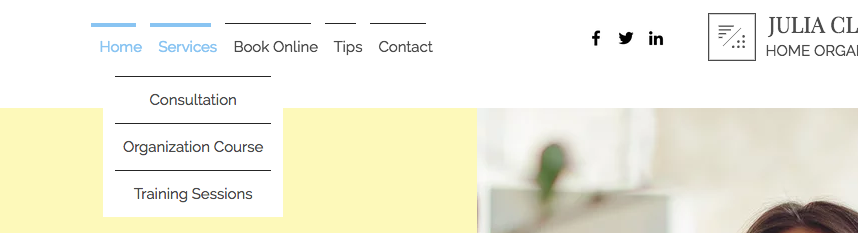
Een pagina-onderdeel toevoegen aan je websitemenu
Onderdelen zijn een goede manier om je pagina-inhoud te verdelen en te ordenen. Link vanaf je websitemenu naar onderdelen zodat je bezoekers daar met één klik naartoe kunnen worden geleid.
Om een onderdeel aan je websitemenu toe te voegen:
- Ga naar je Editor.
- Klik links in de Editor op Pagina's en menu's
 .
. - Klik onderaan het pagina's-paneel op Menu-item toevoegen.
- Klik op Onderdeel.
- Selecteer in het dropdownmenu de pagina waarop het onderdeel te vinden is.
- Selecteer in het dropdownmenu het onderdeel.
- Klik op Klaar.